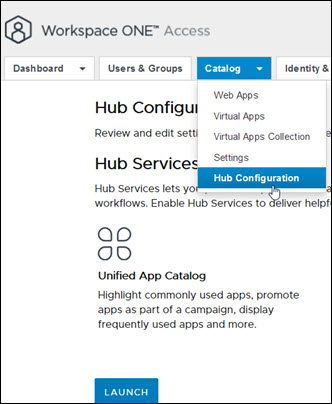Nella console di Servizi Hub, è possibile personalizzare il logo, il colore del testo e il colore di sfondo che viene visualizzato nell'app Intelligent Hub sui dispositivi e nella vista Browser Web di Hub.
È possibile utilizzare lo strumento di selezione colore per visualizzare e selezionare i colori utilizzati nelle viste browser Web, desktop e mobile di Intelligent Hub. Fare clic e trascinare il cerchio nel campo colore per selezionare una sfumatura di colore. Utilizzare il dispositivo di scorrimento per selezionare la tonalità.
Se non si desidera personalizzare queste viste, vengono utilizzati il logo e i colori di sfondo di Hub designati da VMware.
Procedura
risultati
Possono essere necessarie circa otto ore prima che le modifiche vengano visualizzate sui dispositivi degli utenti. Gli utenti potrebbero dover aggiornare la sessione di Intelligent Hub per visualizzare le modifiche.